삼성 갤럭시 스마트폰에서 통화를 녹음하는 방법
잡집 / / April 22, 2022
통화 녹음은 일부 사용자에게 중요한 기능일 수 있습니다. 회의를 하든, 누군가를 인터뷰하든, 누군가가 사기를 치려고 하든, 통화 녹음은 나중에 참조할 수 있도록 필수 요소가 될 수 있습니다.

그러나 통화 녹음에는 항상 개인 정보의 위협이 있습니다. 특히 상대방이 동의하지 않는 경우에는 더욱 그렇습니다. 따라서 대부분의 전화기에는 내장 통화가 녹음되어 있지 않습니다. 삼성 전화가 있다면 운이 좋은 것입니다.
Samsung Galaxy 휴대폰에 내장된 전화 앱을 사용하여 통화를 녹음하는 방법은 다음과 같습니다.
통화 녹음: 개인 정보 보호 및 합법성
통화를 녹음하기 전에 상대방의 개인 정보를 침해할 수 있으므로 상대방의 동의를 얻는 것이 중요합니다. 실제로 전 세계의 일부 지역에서는 통화 녹음이 불법입니다.
미국에서, 여러 주에서 통화 녹음을 허용합니다. 귀하가 대화에 참여하는 한 오직 한 당사자, 즉 귀하의 동의를 기반으로 합니다. 그러나 일부 주에서는 양 당사자의 동의가 필요합니다.

어느 지역에 있든 상대방의 사생활을 존중하고 통화를 녹음하고 있음을 알리는 것이 가장 좋습니다.
Google의 전화 앱에는 통화가 녹음되어 제공되며 한 가지 뛰어난 기능이 있습니다. 녹음 버튼을 누르면 통화가 녹음되고 있음을 양 당사자에게 알립니다. 이런 식으로 대화에 관련된 모든 당사자는 녹음에 대해 경고를 받습니다.
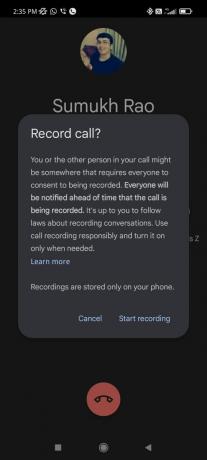
그러나 삼성의 전화 앱에는 이 기능이 없습니다. 일부는 당신이 통화를 녹음하고 있다는 것을 사기꾼에게 알리지 않기 때문에 감사할 수 있습니다.
삼성 전화 앱을 사용하여 통화를 녹음하는 방법
삼성은 기본 전화 앱으로 Google 다이얼러로 전환하지 않은 몇 안 되는 OEM 중 하나입니다. 삼성 전화 앱에는 통화 녹음을 위한 더 많은 기능과 더 나은 옵션이 있습니다. 통화를 녹음하는 방법은 다음과 같습니다.
1 단계: Samsung Galaxy 휴대폰에서 전화 앱을 엽니다.

2 단계: 전화번호를 누르거나 통화할 연락처를 선택하세요.
3단계: 상대방이 전화를 받을 때까지 기다립니다.

4단계: 전화를 받으면 통화 화면의 오른쪽 상단 모서리에 있는 점 3개 메뉴를 누릅니다.
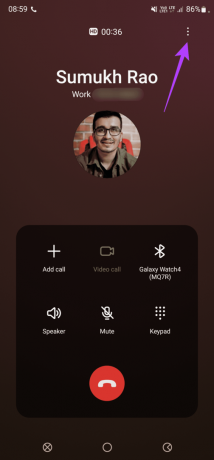
5단계: 통화 녹음을 선택합니다.

6단계: 표시된 이용 약관을 읽으십시오. 동의하면 확인을 탭합니다.

7단계: 통화가 녹음됩니다. 이는 타이머와 함께 화면 상단에 표시되는 REC 텍스트와 빨간 점을 통해 확인할 수 있습니다.

8단계: 통화 녹음을 중지하려면 점 3개로 된 메뉴를 다시 한 번 누르고 통화 녹음 중지를 선택합니다. 또는 통화를 끊어 녹음을 중지할 수도 있습니다.

통화가 녹음되고 장치에 저장됩니다.
통화 녹음에 액세스하는 방법
녹음된 통화가 Galaxy 전화에서 어디에 저장되는지 궁금합니다. 다음은 수행해야 할 작업입니다.
1 단계: Samsung Galaxy 휴대폰에서 전화 앱을 엽니다.

2 단계: 앱의 오른쪽 상단 모서리에 있는 점 3개 메뉴를 누릅니다.

3단계: 설정을 선택합니다.

4단계: 통화 녹음을 탭합니다.

5단계: 녹음된 통화 옵션을 탭합니다.

그러면 파일 관리자 앱의 녹음된 통화 디렉토리로 이동합니다.

각 통화가 녹음된 후 알림을 받으려면 다음 단계를 따르세요.
1 단계: Samsung Galaxy 휴대폰에서 전화 앱을 엽니다.

2 단계: 앱의 오른쪽 상단 모서리에 있는 점 3개 메뉴를 누릅니다.

3단계: 설정을 선택합니다.

4단계: 통화 녹음을 탭합니다.

5단계: '녹화 후 알림 표시' 옆에 있는 토글을 활성화합니다.

각 통화가 녹음된 후 알림을 받게 됩니다. 알림을 탭하면 통화 녹음으로 연결됩니다.
통화 자동 녹음 방법
Samsung Galaxy 전화에서는 모든 전화를 수신 및 발신할 때마다 자동으로 녹음할 수 있습니다. 방법은 다음과 같습니다.
1 단계: Samsung Galaxy 휴대폰에서 전화 앱을 엽니다.

2 단계: 앱의 오른쪽 상단 모서리에 있는 점 3개 메뉴를 누릅니다.

3단계: 설정을 선택합니다.

4단계: 통화 녹음을 탭합니다.

5단계: 자동 통화 녹음을 선택합니다. 텍스트 옆에 있는 토글이 아니라 텍스트 자체를 탭하십시오.

6단계: 토글을 활성화합니다. 선택할 수있는 옵션이 많이 있습니다.

7단계: 모든 통화, 저장되지 않은 번호에서 걸려온 전화 또는 특정 전화번호로 걸려온 전화를 자동으로 녹음하도록 선택할 수 있습니다. 귀하와 관련된 옵션을 선택하십시오.

8단계: '특정 번호가 있는 통화' 옵션을 선택한 경우 '자동 녹음할 번호' 버튼을 누르고 전화번호 또는 연락처를 추가합니다.
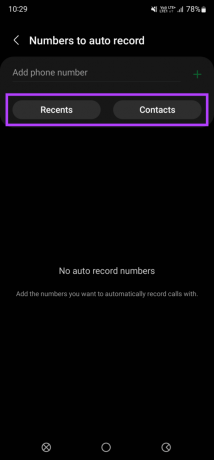
Samsung Galaxy 전화에서 자동 통화 녹음을 설정했습니다.
삼성 전화에서 쉽게 통화 녹음
버튼 하나만 눌러 통화를 녹음하거나 원하는 경우 모든 통화를 자동 녹음으로 설정하세요. 당신이 그것에 있는 동안, 당신은 다른 사람에게 동의를 구하고 나서야 진행해야 합니다.
2022년 3월 29일 최종 업데이트
위의 기사에는 Guiding Tech를 지원하는 제휴사 링크가 포함될 수 있습니다. 그러나 편집 무결성에는 영향을 미치지 않습니다. 내용은 편향되지 않고 정통합니다.



